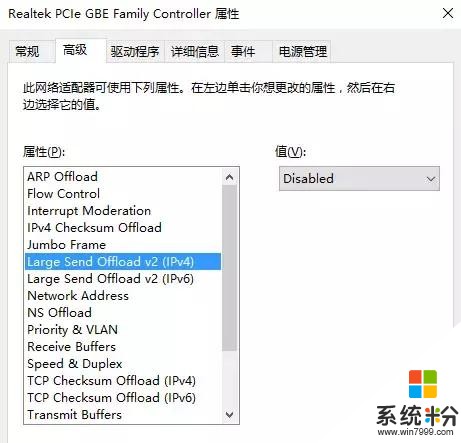游戏加速,WIN10的这个功能太好用了
游戏成瘾的各位小伙伴们,是不是总嫌游戏加载不够快,玩起来不够顺畅呢?来来来,快来看看,WIN10自带的游戏模式,你会玩了吗?
为了让Windows 10用户更顺畅滴玩游戏,从1703版本开始的Windows 10里新增了“游戏模式”选项。我们只要在玩游戏的时候切换到该模式即可。
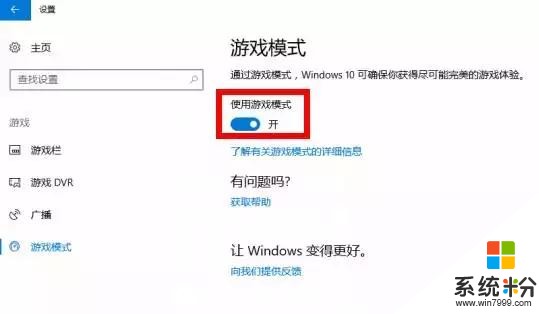
首先将其他无关程序全部退出当前窗口,点击任务托盘“设置→所有设置→游戏→游戏模式”,将右侧窗格的“使用游戏模式”选项设置为“开”,这样即可打开游戏模式。
游戏模式开启后,Windows 10会智能分配整个CPU核心,确保使用最多的CPU和缓存资源来处理游戏相关的数据运算。当然在GPU方面也有类似优化,“游戏模式”下会优先将显存分配给游戏程序,同时将其它程序的显存需求降至最低。这样可以更好保障游戏获得更多的系统资源。
不过自带的“游戏模式”只是对当前系统资源进行优化分配,而且这些优化都是在后台运行,我们并不知道其具体优化方法。因此在实际游戏中,我们还可以在“游戏模式”基础上执行更多具体优化,让游戏运行更流畅哦~~
还有哪些操作可以帮助游戏运行顺畅呢?1、减少资源占用
要让游戏运行更流畅,前提当然是要让游戏获得更多的系统资源,“游戏模式”主要作用也正在此。只不过它是Windows 10进行的自动优化,除此之外,我们还可以自己手动关闭Windows 10一些平常不需要经常使用,却又在后台占用大量资源的进程,比如Xbox游戏自动录制功能。
在搜索框输入“xbox”打开应用,接着在打开的窗口点击左侧栏“设置”→“游戏DVR”,然后将“使用‘游戏DVR’录制游戏剪辑和屏幕截图”和“当我玩游戏时进行后台录制”两项复选框设置为关闭,这样可以有效节省系统资源哦~
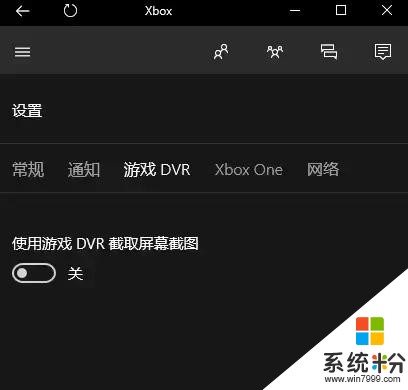
2、网络延迟优化
对于网络游戏流畅性,网络延迟也是影响流畅性的重要因素。网络延迟优化可以根据自己实际网络情况进行优化,比如使用WiFi上网的Windows 10笔记本用户,由于系统默认开启“定位功能”,这样系统会在后台不停的扫描出附近热点列表,然后根据扫描到的热点MAC地址对比数据库实现定位,这种频繁的扫描就会导致网络出现延迟。因此这类用户可以进入“设置→隐私位置→关闭定位服务”来解决网络延迟的问题。
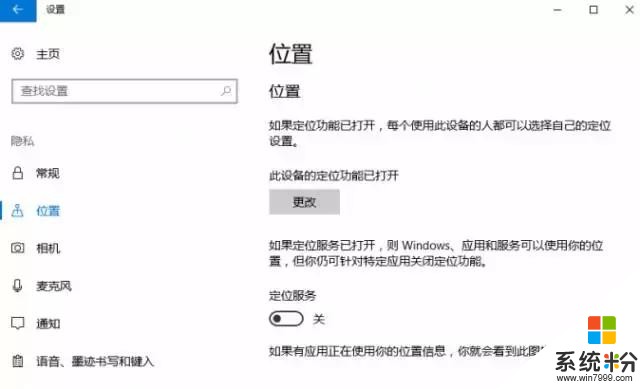
除此之外还可以对网络其他因素进行优化,比如可以优化网卡设置,打开设备管理器后找到“网络适配器→本地网卡”,右击选择“属性”,在打开的属性窗口切换到“高级”,按照自己实际需要进行优化,比如自己网络上传速度慢,则可以将其中“Large Send Offload v2(Ipv4)”的值设置为“disable”。